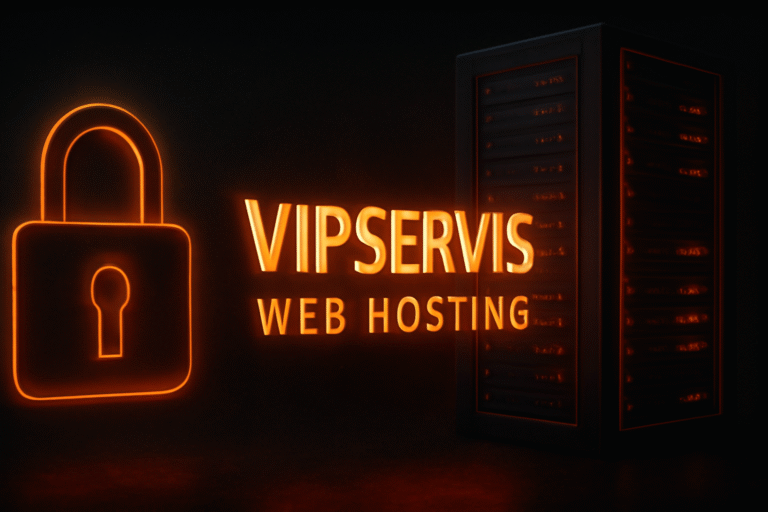CentOS Sunucularda NTP ve Chrony ile Tarih Saat Ayarları
Tarih ve saat ayarlarının doğru olması, sunucuların zaman yönetimi açısından son derece önemlidir. Doğru tarih ve saat ayarları, sistem günlüklerinin tutarlılığı, zaman damgalarının doğruluğu ve diğer sistem bileşenlerinin doğru çalışması için gereklidir. Bu yazıda, CentOS sunucularda NTP (Network Time Protocol) ve Chrony kullanarak tarih ve saat ayarlarının nasıl yapılacağını detaylı bir şekilde ele alacağız.
NTP ve Chrony Nedir?
- NTP (Network Time Protocol): İnternet üzerinden veya yerel ağlar aracılığıyla saat senkronizasyonu sağlayan bir protokoldür. NTP, sunucuların UTC (Koordinatlı Evrensel Zaman) ile uyumlu olmasını sağlar.
- Chrony: NTP’nin bir alternatifi olan Chrony, daha düşük gecikme süreleri ve daha yüksek doğruluk sağlamak için tasarlanmıştır. Özellikle sanal makinelerde ve sistemlerin geçici bağlantılarla çalıştığı durumlarda daha etkili bir senkronizasyon yöntemi sunar.
NTP ile Tarih Saat Ayarları
NTP ile tarih saat ayarları yapmak için aşağıdaki adımları izleyebilirsiniz:
1. NTP Servisinin Kurulumu
İlk olarak, NTP paketini yüklemeniz gerekmektedir. Terminalde şu komutu çalıştırarak yükleyebilirsiniz:
sudo yum install ntp
2. NTP Servisini Başlatma
Kurulumdan sonra NTP servisini başlatmak ve sistem açılışında otomatik olarak başlatılmasını sağlamak için aşağıdaki komutları kullanın:
sudo systemctl start ntpd
sudo systemctl enable ntpd
3. NTP Sunucularını Yapılandırma
NTP yapılandırma dosyası genellikle /etc/ntp.conf yolunda bulunur. Bu dosyayı düzenleyerek, kullanılacak NTP sunucularını ekleyin veya mevcut sunucuları güncelleyin.
sudo nano /etc/ntp.conf
Yapılandırma dosyasına aşağıdaki gibi NTP sunucularını ekleyebilirsiniz:
server 0.centos.pool.ntp.org iburst
server 1.centos.pool.ntp.org iburst
server 2.centos.pool.ntp.org iburst
server 3.centos.pool.ntp.org iburst
4. NTP’yi Test Etme
NTP servisi çalışmaya başladıktan sonra, saat senkronizasyonunu kontrol etmek için aşağıdaki komutu kullanabilirsiniz:
ntpq -p
Bu komut, yapılandırdığınız NTP sunucularının durumunu gösterir.
Chrony ile Tarih Saat Ayarları
Chrony kullanmak istiyorsanız, aşağıdaki adımları izleyebilirsiniz:
1. Chrony’nin Kurulumu
Öncelikle, Chrony paketini yüklemeniz gerekiyor:
sudo yum install chrony
2. Chrony Servisini Başlatma
Kurulumdan sonra Chrony servisini başlatmak ve otomatik olarak açılışta başlatılmasını sağlamak için şu komutları kullanın:
sudo systemctl start chronyd
sudo systemctl enable chronyd
3. Chrony Yapılandırma Dosyası
Chrony yapılandırma dosyası genellikle /etc/chrony.conf yolundadır. Bu dosyayı düzenleyerek, NTP sunucularını belirleyebilirsiniz:
sudo nano /etc/chrony.conf
Dosyaya aşağıdaki gibi NTP sunucularını ekleyebilirsiniz:
server 0.centos.pool.ntp.org iburst
server 1.centos.pool.ntp.org iburst
server 2.centos.pool.ntp.org iburst
server 3.centos.pool.ntp.org iburst
4. Chrony’yi Test Etme
Chrony’nin çalışma durumunu kontrol etmek için aşağıdaki komutu kullanabilirsiniz:
chronyc tracking
Bu komut, sisteminizin zaman senkronizasyonu ile ilgili bilgileri gösterir.
Tarih ve Saatin Doğru Ayarlandığını Kontrol Etme
Sistem tarih ve saatini kontrol etmek için aşağıdaki komutu kullanabilirsiniz:
date
Eğer tarih ve saat yanlışsa, NTP veya Chrony kullanarak senkronize olmasını sağlamak için bir süre bekleyin.
NTP ve Chrony, CentOS sunucularında tarih ve saat ayarlarını doğru bir şekilde yönetmek için etkili araçlardır. Uygun yapılandırma ile sisteminizin saatini doğru bir şekilde senkronize edebilir, böylece sistem performansını ve veri bütünlüğünü artırabilirsiniz.